Excel神技:根据身份证号码获取籍贯信息,一招搞定!
我是【桃大喵学习记】,欢迎大家关注哟~,每天为你分享职场办公软件使用技巧干货!
——首发于微信号:桃大喵学习记
有小伙伴私信问:“在Excel中如何根据身份证号码获取籍贯信息?”。在解决这个问题之前,我们需要先了解一下身份证号码的构成,下图所示,身份证号码是由三大部分构成:
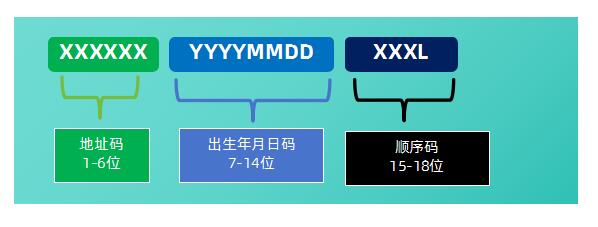
①1-6位是地址码:
前1、2位:表示省、自治区或直辖市。例如,“11”代表北京市。
第3、4位:表示所在的市(地级市)或盟、自治州、直辖市所属县、区。例如,“01”可能是北京市某个区的代码。
第5、6位:表示所在的县、区或县级市。这一部分与第3、4位结合起来,可以精确到具体的行政区域。
②7-14位是出生年月日代码:
出生年月日代码共8位数字,格式为“YYYYMMDD”
③15-18位是顺序代码:
第15、16位:表示所在地的派出所代码,这两位数字可以帮助确定身份证的签发机关。
第17位:表示性别,奇数分配给男性,偶数分配给女性。
第18位:校验码,用于检验身份证号码的正确性。它是由身份证号码前17位数字按照一定的算法计算得出的,可以是0至9的数字或字母X(代表10)。
获取籍贯方法技巧:
如下图所示,我们需要根据表格中的身份证号获取对应籍贯信息。上面介绍了身份证号码的前六位是地址码,这样就可以通过地址码来获取籍贯。当然我们需要一份地址码籍贯对照表,这样就可以轻松获取对应籍贯信息了。
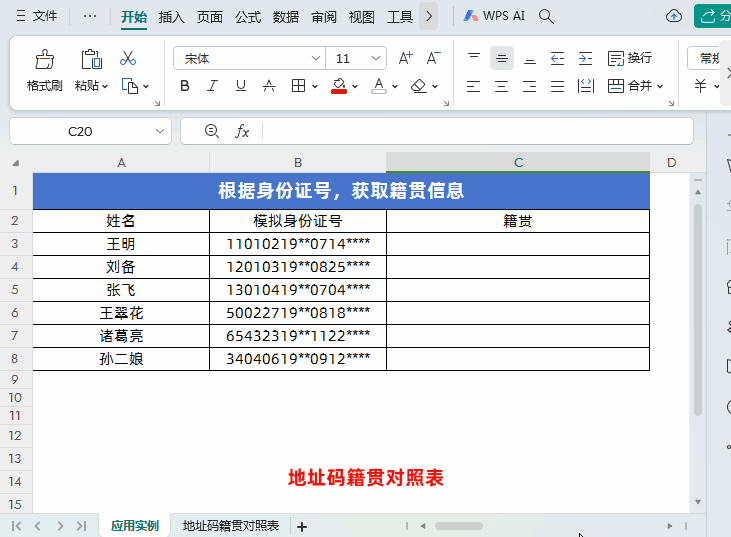
在目标单元格中输入公式:
=XLOOKUP(LEFT(B3,6),地址码籍贯对照表!A:A,地址码籍贯对照表!B:B,“”)
然后点击回车,下拉填充即可
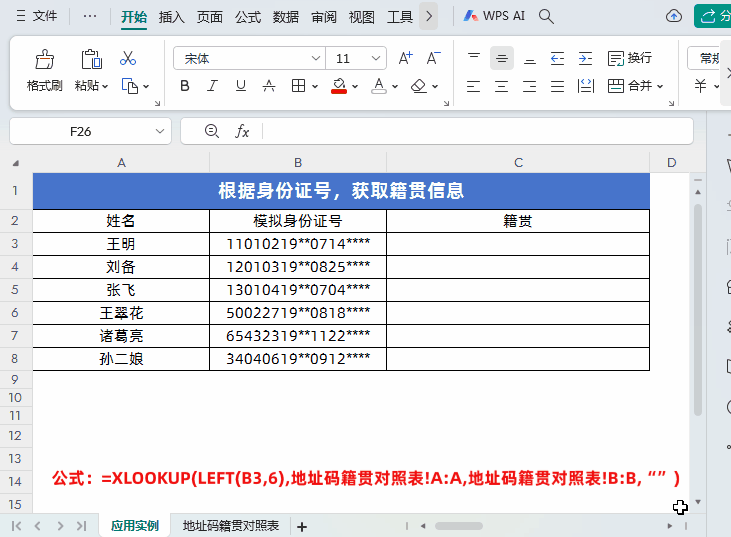
解读:
公式主要是利用XLOOKUP函数进行查找匹配,也是比较常用的方法。
第1参数:LEFT(B3,6),利用LEFT函数从左开始提取数据6位数据,也就是将地址码提取了出来。
第2参数:地址码籍贯对照表!A:A,这个是“地址码籍贯对照表”工作表中的地址码代码。
第3参数:地址码籍贯对照表!B:B,这个是“地址码籍贯对照表”工作表中的地址码代码对应的籍贯信息。
第4参数:“”,代表查询不到的话返回空值。
以上就是在Excel中如何根据身份证号码获取籍贯信息方法技巧,这其中最重要的是需要有一份【地址码籍贯对照表】。如果有想获取【地址码籍贯对照表】模板的小伙伴可以私信回复关键词“地址码籍贯对照表”获取下载方式。(特别提醒:是私信回复关键词,不是留言哦)
以上就是【桃大喵学习记】今天的干货分享~觉得内容对你有所帮助,别忘了动动手指点个赞哦~。大家有什么问题欢迎关注留言,期待与你的每一次互动,让我们共同成长!











